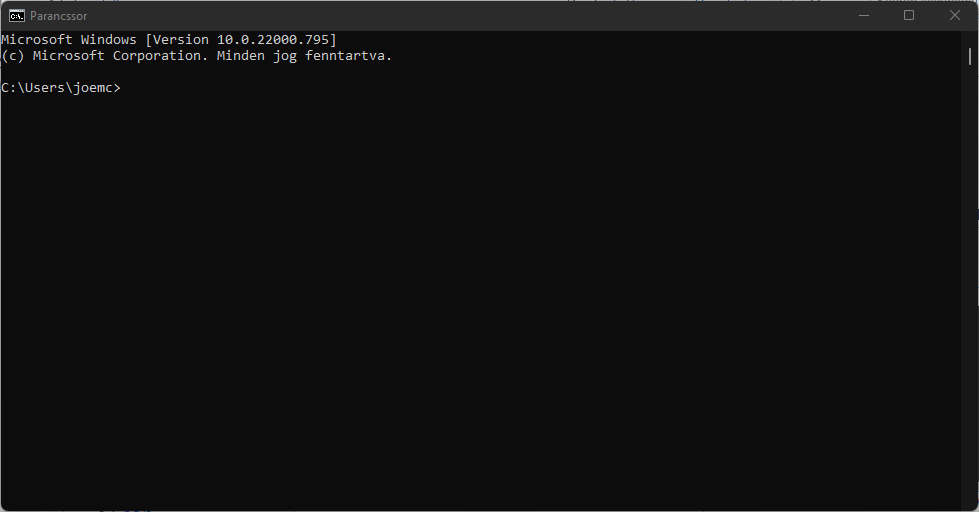
O Prompt de Comando é uma ferramenta de linha de comando embutida em cada cópia do sistema operacional Windows. Ele é usado para executar comandos inseridos pelo usuário para executar funções administrativas complexas, solucionar problemas relacionados ao Windows, bem como executar tarefas automatizadas por meio de scripts e arquivos em lote. As tarefas automatizadas podem incluir vários conjuntos de comandos que precisam ser executados juntos ou em sequência.
Ao executar o arquivo Batch (BAT), os usuários perceberam que seu prompt de comando foi imediatamente fechado ou encerrado sem mostrar resultados ou o status dos comandos que foram executados. Isso também restringe os usuários de realizar outras tarefas também. Se você está se perguntando se existe um método ou maneira que pode impedir que o prompt de comando feche o arquivo em lotes do Windows 11/10, sim, felizmente existe.
Como restringir o prompt de comando de encerrar o arquivo em lote
Existem principalmente três maneiras pelas quais você pode ver o fechamento do arquivo em lote imediatamente após a execução por meio de prompts de comando. Estes são mencionados abaixo:
Método 1: inclua cmd /k no final
Se você estiver criando um arquivo em lotes ou tiver o código-fonte de um arquivo em lotes e quiser executar mais comandos antes que o prompt de comando seja fechado, siga estas etapas:
- Mova para o local do arquivo em lotes.
- Clique com o botão direito do mouse e selecione mostrar mais opções.
- Agora selecione Editar no menu suspenso.

- Escolha um editor como o bloco de notas ou de acordo com sua preferência se você não tiver nada definido como padrão.
- Depois de abrir o arquivo BAT, adicione a seguinte linha de comando no final.
- cmd /k
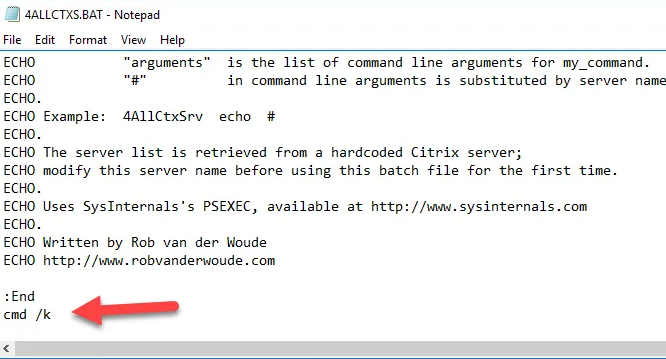
- Clique em Arquivo se estiver usando o bloco de notas.
- Escolha a opção Salvar na lista.
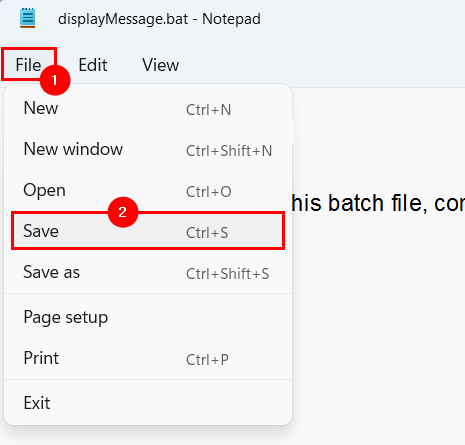
- Alternativamente, você pode salvar o arquivo pressionando a tecla Ctrl + S simultaneamente.
- Agora feche seu arquivo depois de fazer as alterações.
- Clique duas vezes no arquivo de lote modificado para executar.
- O prompt de comando não será encerrado agora após a execução do arquivo.
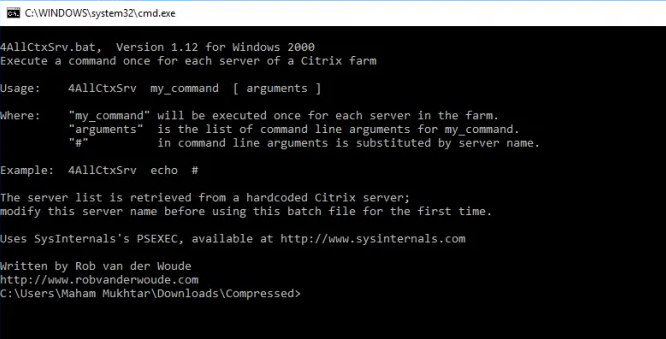
Método 2: Incluir o comando PAUSE no arquivo de script em lote
Este é o segundo método pelo qual você pode restringir o prompt de comando de fechar automaticamente após executar uma execução de arquivo em lote. Aqui estão as instruções sobre como fazer isso:
- Mova para o destino do seu arquivo BAT ou batch e clique com o botão direito nele.
- Escolha Mostrar mais opções na lista.
- Agora clique em Editar na lista de opções disponíveis.

- Se você tiver um editor padrão definido, ele abrirá automaticamente esse programa, caso contrário, ele solicitará que você escolha um aplicativo de editor para abrir.
- Após a abertura, role para baixo até a parte inferior do script.
- Adicione a linha de comando de pausa no final dela.
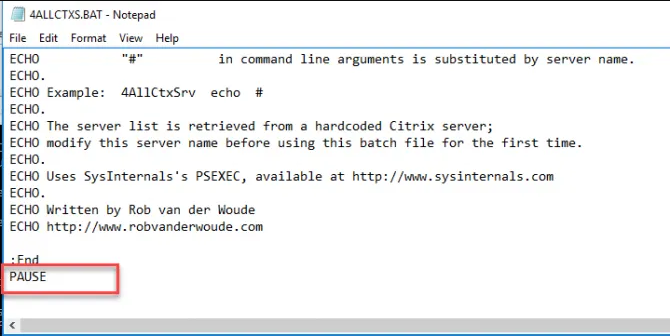
- Agora salve seu arquivo modificado usando o atalho de tecla Ctrl + S.
- Ou clique em Arquivo no canto superior esquerdo e selecione a opção Salvar.
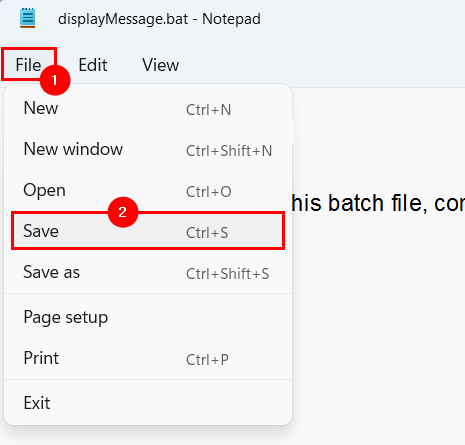
- Depois que o arquivo for salvo, clique duas vezes para abrir o arquivo de lote.
Agora você notará que depois de executar todo o arquivo de lote, o prompt de comando será fechado imediatamente, em vez de uma linha de comando de adição “Pressione qualquer tecla para continuar” aparecerá após a execução.
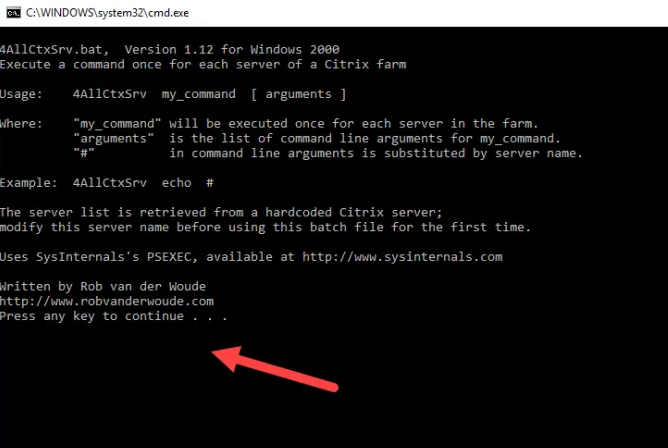
Método 3: Fazendo alterações nas entradas do Registro
O é um método mais complicado para impedir que o prompt de comando seja encerrado automaticamente após a execução de um arquivo em lotes. Ele não exige que você adicione uma linha de comando para cada arquivo em lote, em vez disso, o prompt de comando nunca será fechado apenas se você pretender fechá-lo.
Certifique-se de fazer um backup de suas entradas de registro também antes de fazer alterações, pois uma modificação incorreta tornará o sistema instável e até mesmo o bloqueará. Após fazer o backup, siga os passos listados abaixo:
- Abra a caixa de diálogo RUN pressionando a tecla Win + R simultaneamente.
- Digite regedit e pressione o botão Enter ou OK.

- No Editor do Registro, navegue até o caminho a seguir.
- HKEY_CLASSES_ROOT\batfile\shell\open\command.
- Ou você pode copiá-lo e colá-lo na barra de endereços.
- No lado direito da janela, localize e clique duas vezes em Padrão na chave de registro de comando do lado esquerdo.
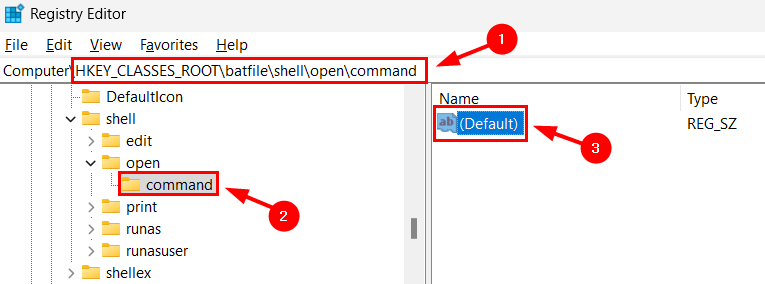
- Digite o valor a seguir na opção Dados do valor e clique em OK.
- Cmd.exe /k “%1” %*
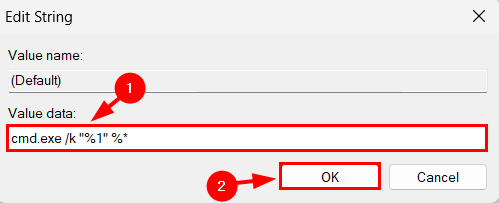
- Mova novamente para o caminho a seguir.
- HKEY_CLASSES_ROOT\cmdfile\shell\open\command
- Você pode fazer o mesmo e colá-lo na barra de endereços.
- No plano esquerdo, selecione a tecla Command e clique duas vezes em Default no plano direito.
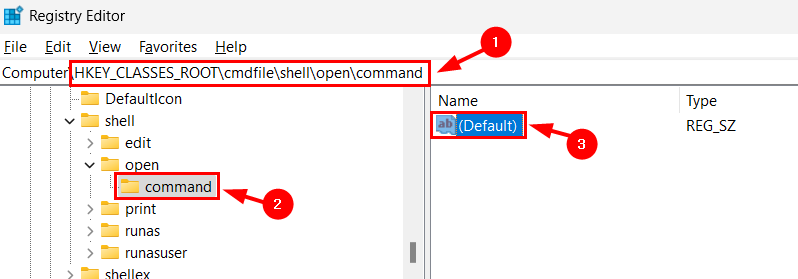
- Altere os dados do valor para cmd.exe /k “%1” %*
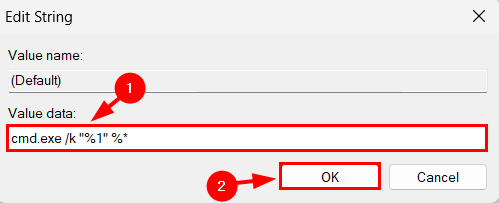
Depois de fazer as alterações, feche o editor de registro e reinicie o computador. Após a reinicialização, seu prompt de comando nunca será fechado automaticamente após a execução de um arquivo em lotes.
Conclusão
Criar um novo arquivo de lote e não poder ver o resultado ou executar outras linhas de comando porque o prompt de comando termina automaticamente pode se tornar realmente irritante. Se você deseja impedir que o prompt de comando feche o arquivo em lotes do Windows 11/10, listamos todos os métodos possíveis e suas instruções acima.